Váš přihlašovací displej ve Windows 10 obvykle zobrazuje vaši e-mailovou adresu a jméno. Můžete nastavit, aby se váš e-mail na přihlašovací obrazovce nezobrazoval, ale vaše jméno zůstane viditelné. Jméno, které se zde zobrazuje, je shodné s tím, které jste zadali při prvotním nastavení systému. Pokud propojíte svůj účet Microsoft se systémem Windows 10, zobrazí se vaše jméno z účtu Microsoft. Název vaší uživatelské složky je automaticky zkrácen. Pokud si přejete, je možné přihlašovací jméno změnit.
UPOZORNĚNÍ: Na konci tohoto textu najdete video s návodem, jak na to.
Úprava přihlašovacího jména – lokální účet
Spusťte Průzkumníka souborů a do adresního řádku vložte tento příkaz:
Control PanelUser AccountsUser Accounts
Tímto otevřete sekci uživatelských účtů v ovládacích panelech. Ať už používáte lokální účet nebo účet Microsoft, váš účet se zde objeví. Možnosti pro úpravy se však liší v závislosti na typu účtu. Klikněte na ‚Změnit typ účtu‘.
Poté vyberte svůj lokální účet ze seznamu. Pokud máte zřízený pouze jeden účet, zobrazí se pouze ten.
Klikněte na možnost „Změnit název účtu“ a zadejte nové jméno pro váš lokální účet. Stiskněte ‚Změnit jméno‘ a je hotovo.
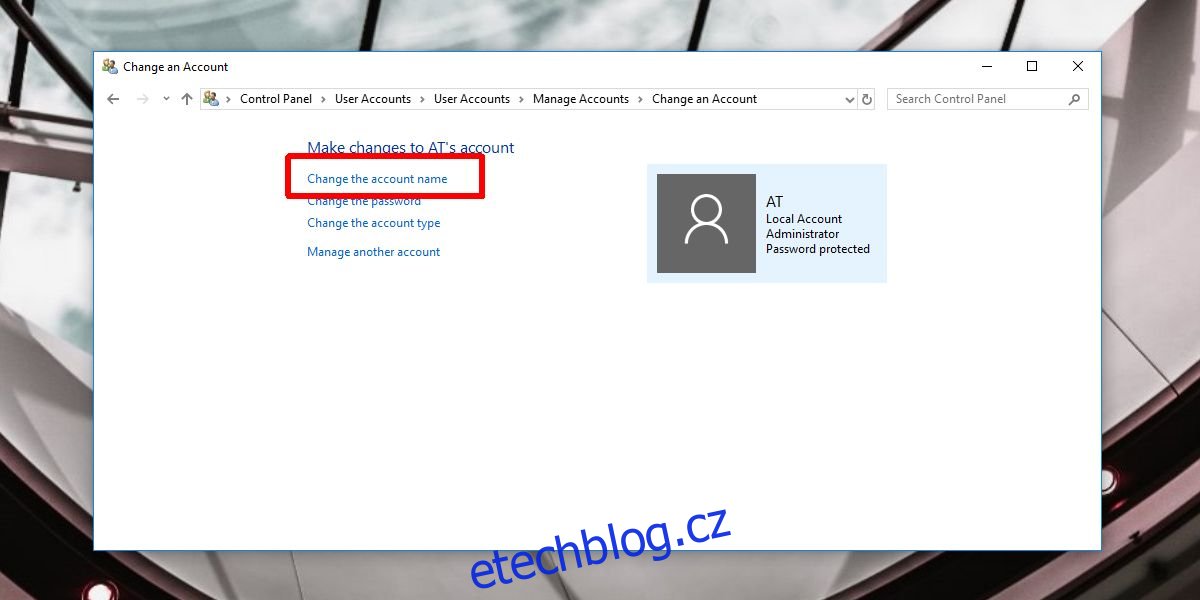
Úprava přihlašovacího jména – účet Microsoft
Otevřete Nastavení a přejděte do sekce Účty. Zvolte záložku Můj účet a následně klikněte na volbu Správa mého účtu Microsoft.
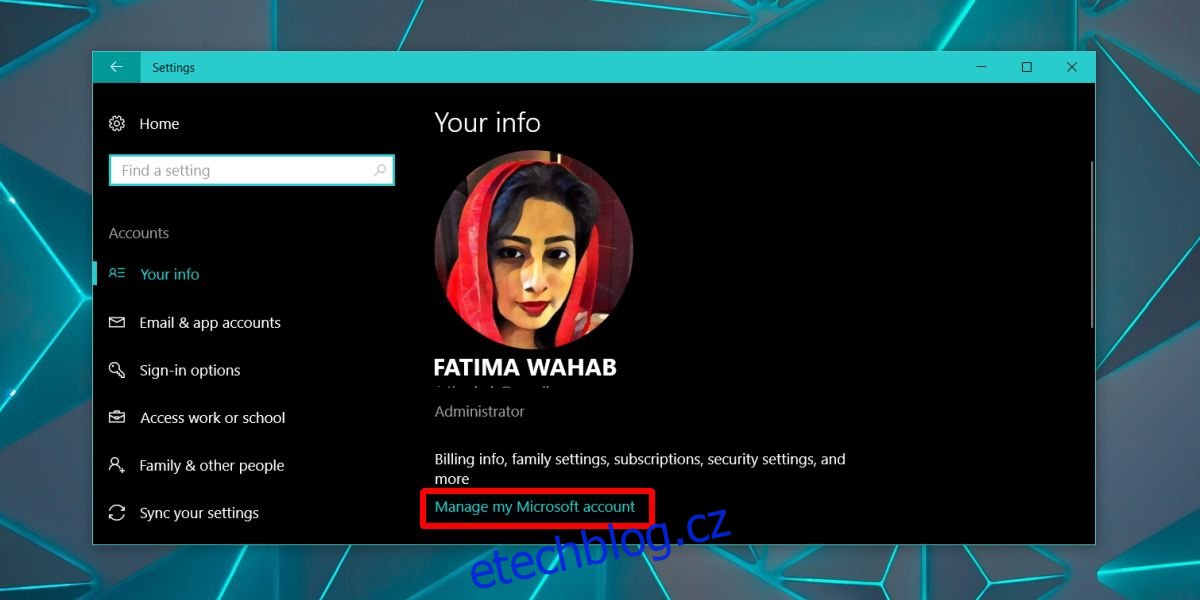
Tím se ve vašem výchozím prohlížeči otevře webová stránka Microsoftu. Přihlaste se pomocí vašeho účtu Microsoft. Poté na následující stránce klikněte na rozbalovací nabídku „Další akce“ u vašeho profilového obrázku a zvolte „Upravit profil“.
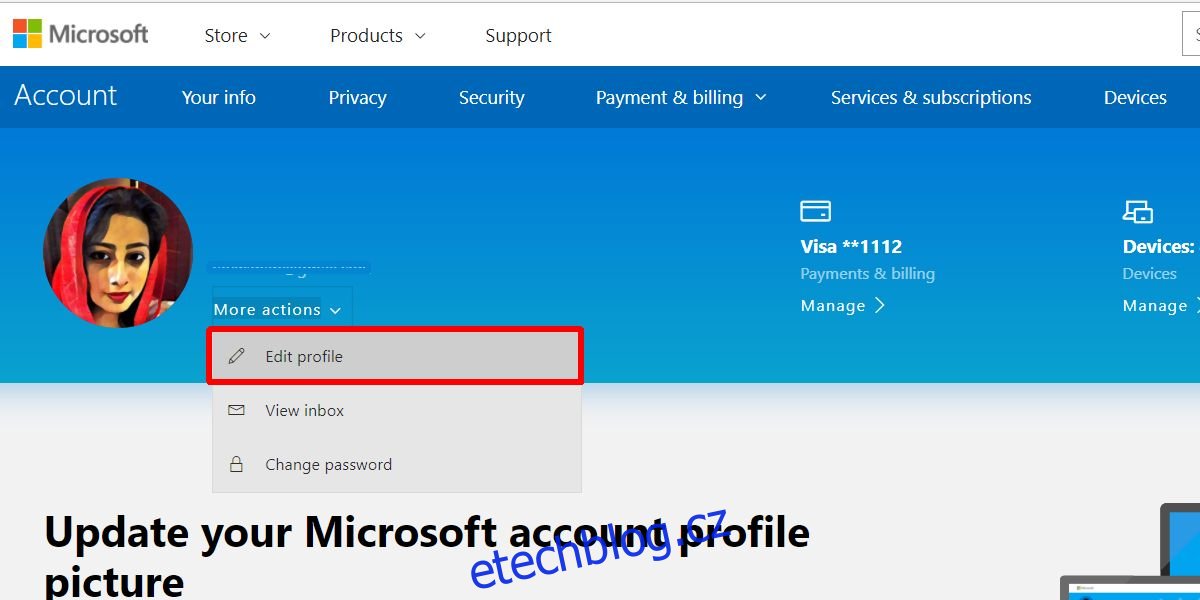
Na následující obrazovce naleznete volbu ‚Upravit jméno‘. Klikněte na ni a zadejte jméno, které chcete používat na přihlašovací obrazovce. Po provedení změn by se vaše nové jméno mělo během několika minut synchronizovat se všemi vašimi zařízeními. Pokud se tak nestane, odhlaste se a znovu se přihlaste.
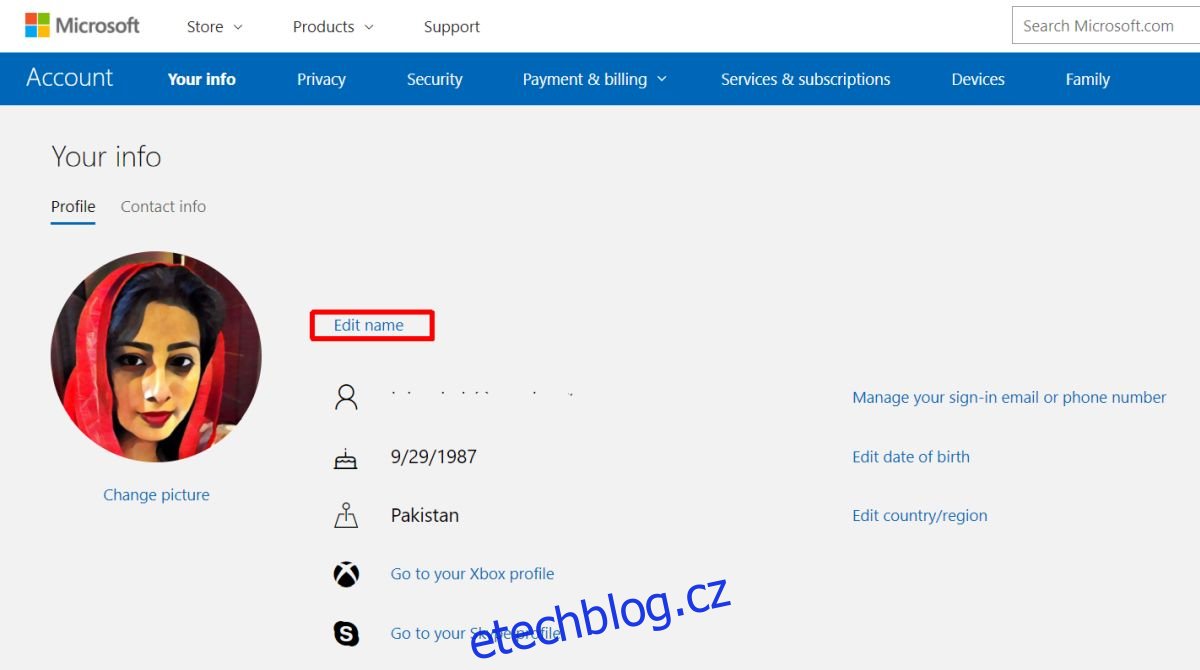
Při používání účtu Microsoft se jméno změní na všech zařízeních, na kterých tento účet používáte. Tuto metodu nelze využít ke změně přihlašovacího jména pouze na jednom specifickém zařízení. Chcete-li mít na různých zařízeních odlišná jména, musíte na některých z nich zvolit lokální účet.
Pokud se vám nedaří změnit přihlašovací jméno a váš počítač je firemní, tedy je vlastněný vaším zaměstnavatelem, je pravděpodobné, že tato funkce je blokována. Toto omezení je možné obejít, pokud vám to váš správce systému dovolí, jinak to nelze provést.